Electron 和 Vue 都是干啥的,就不做过多介绍了,可以去官网瞅瞅。下面总结 Electron+Vue 创建项目,Electron + Vue 创建项目实际上相当于:创建Vue项目 + Electron封装。
一、创建Vue项目 + Electron封装
1、创建Vue项目
(1)、通过 Vue脚手架工具 vue-cli 创建Vue项目:vue init webpack xxxxxx (注:项目名称中不能出现大写字母)
vue init webpack electron-vue
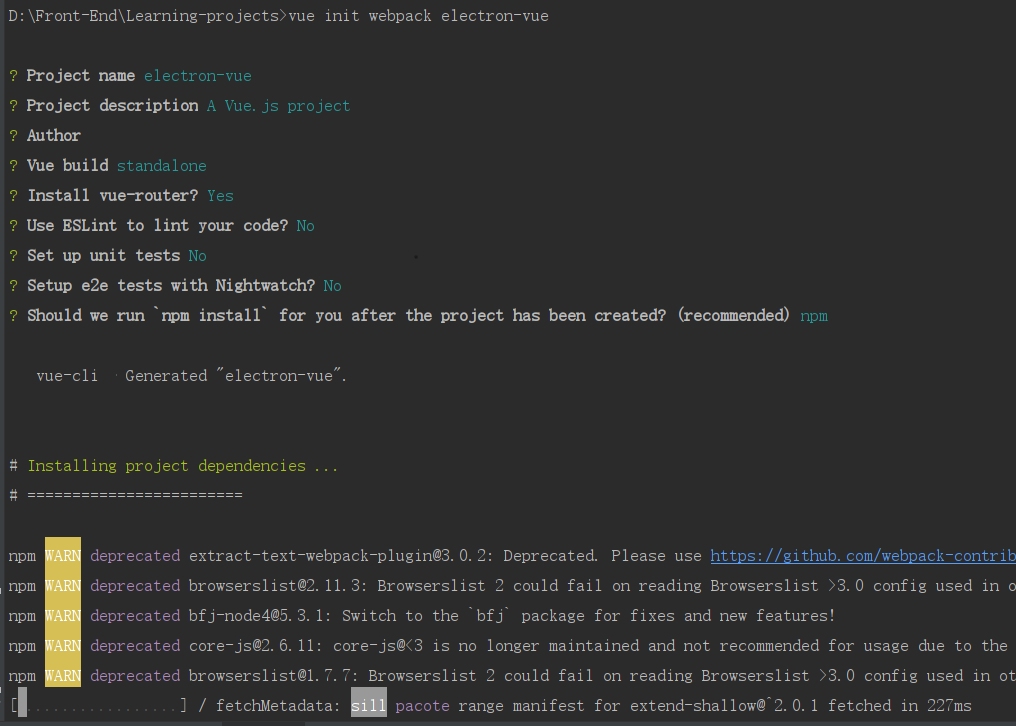
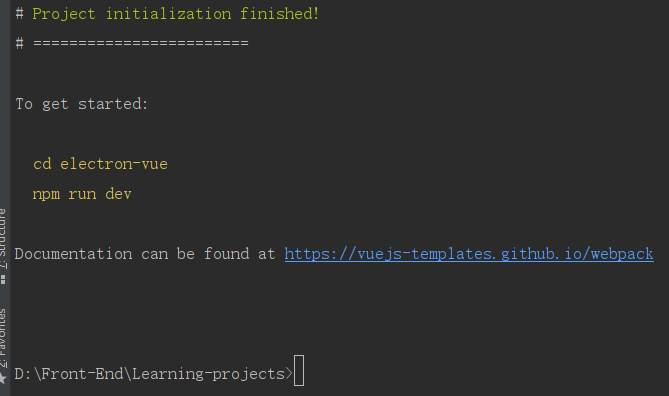
npm run dev
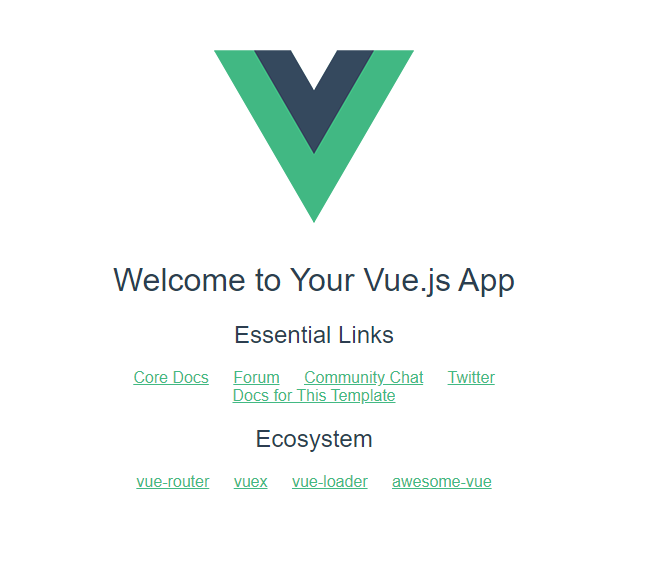
(2)、执行命令:npm run build 打包项目,项目打包完成以后会在项目文件夹内自动新建一个 dist文件夹。到这一步为止,Vue这边的操作已经完成,下面进入 dist文件夹开始 Electron 封装。
npm run build
二、进入dist文件夹,进行Electron 封装
1、在dist文件夹内 创建主程序入口(main.js) 和 配置文件package.json
main.js
const {app,BrowserWindow} = require('electron'); //引入electron
let win;
let windowConfig = { 窗口配置程序运行窗口的大小
width: 800,height: 600
};
function createWindow() {
win = new BrowserWindow(windowConfig); 创建一个窗口
win.loadURL(`file:${__dirname}/index.html`); //在窗口内要展示的内容index.html 就是打包生成的index.html
win.webContents.openDevTools(); 开启调试工具
win.on('close',() => { 回收BrowserWindow对象
win = null;
});
win.on('resize',() => {
win.reload();
});
}
app.on('ready' {
app.quit();
});
app.on('activate',1)"> {
if (win == ) {
createWindow();
}
});
package.json
{ "name": "electron-vue": { "start": "electron ." },"author": ""true }
2、本地安装electron,然后安装项目依赖包。
npm install --save-dev electron 或 cnpm install --save-dev electron
npm install 或 cnpm install
3、执行启动命令:npm start,就可以启动Electron + Vue项目了。
npm start
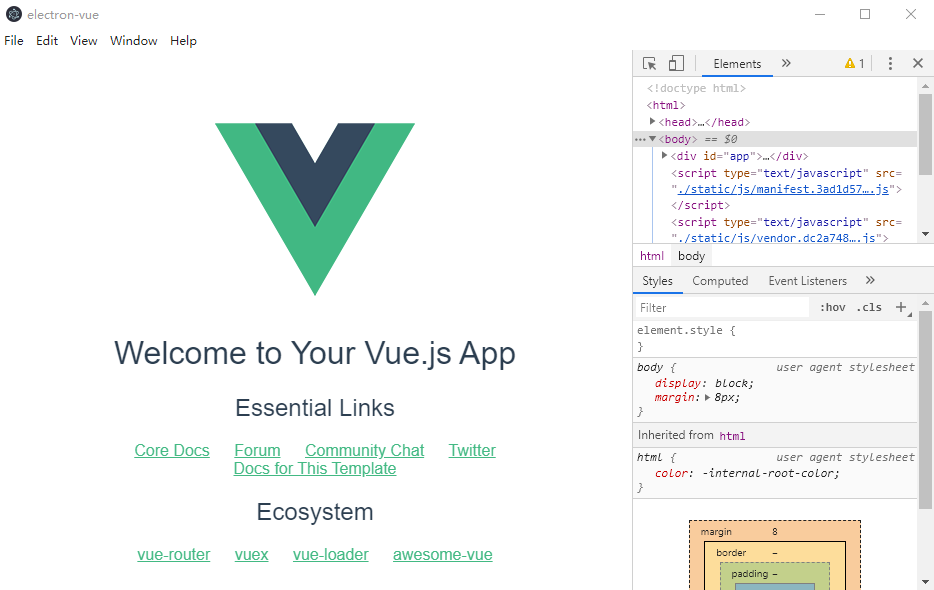
二、通过 electron-forge 创建项目
1、执行命令:electron-forge init xxxxxx --template=vue (注:模板也可以使用 Electron版Vue:vue-electron,但vue-electron版本比较老,很多更新都没有,所以不建议使用)
electron-forge init vue-project --template=vue
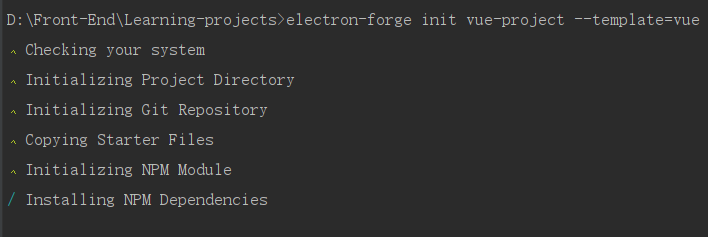
2、等待项目创建完毕,进入项目存放目录,执行命令:npm start 或 electron-forge start,启动项目,如下图所示:
npm start 或 electron-forge start
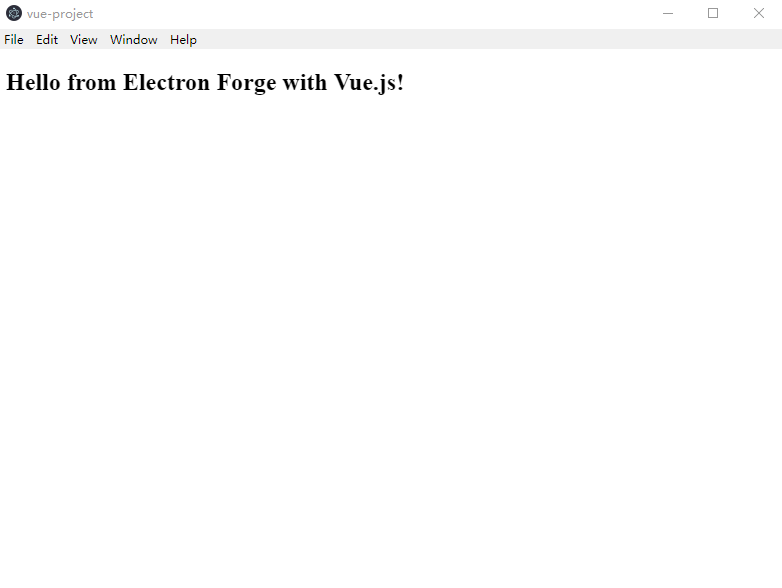
结语:两种创建项目的方式各有千秋,第一种方式优势在于创建过程一步步清晰明了,便于理解每个过程的用处,劣势则是过程繁琐,坑很多;第二种优劣势则恰好跟第一种相反。建议先通过第一种方式创建完项目后,再通过第二种方式创建工程项目,便于以后项目打包和上线(第一种方式以后打包,忒费劲了)。
版权声明:本文内容由互联网用户自发贡献,该文观点与技术仅代表作者本人。本站仅提供信息存储空间服务,不拥有所有权,不承担相关法律责任。如发现本站有涉嫌侵权/违法违规的内容, 请发送邮件至 [email protected] 举报,一经查实,本站将立刻删除。


